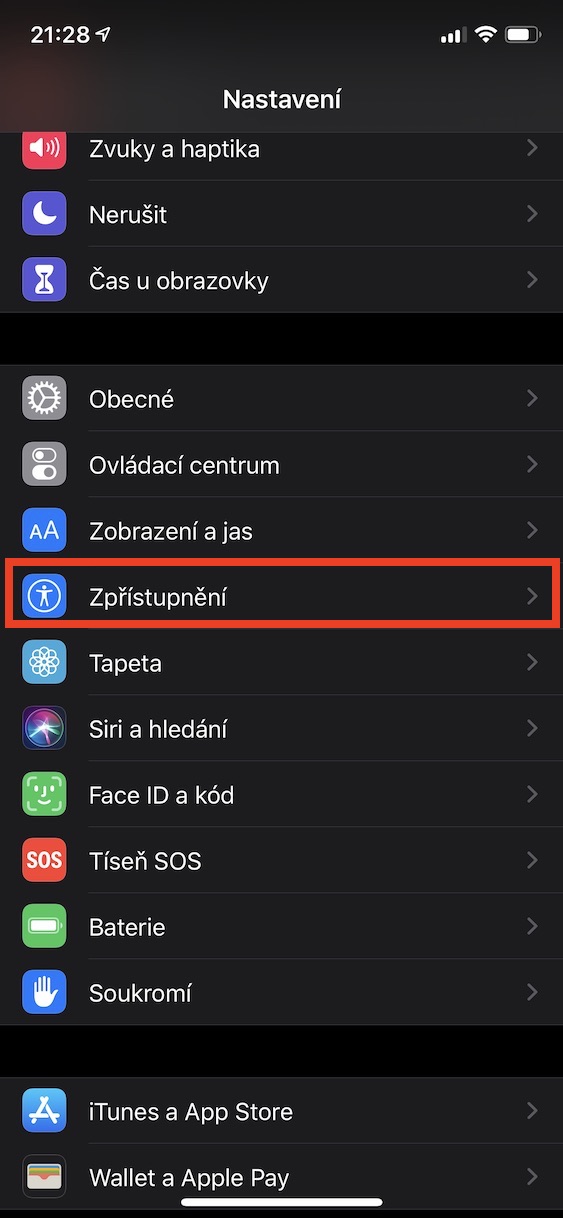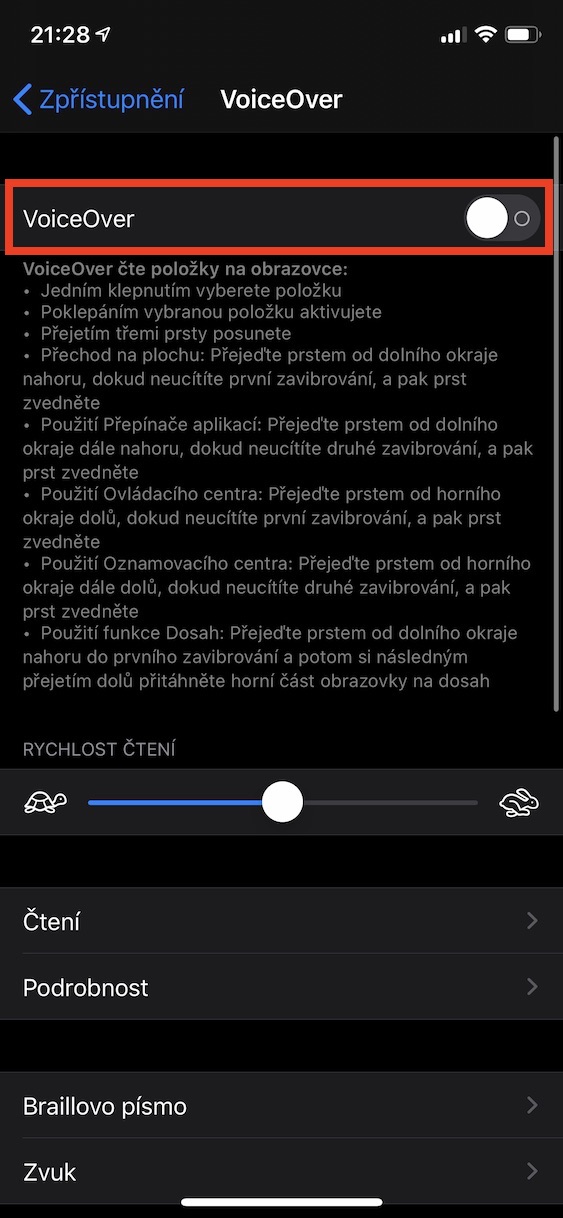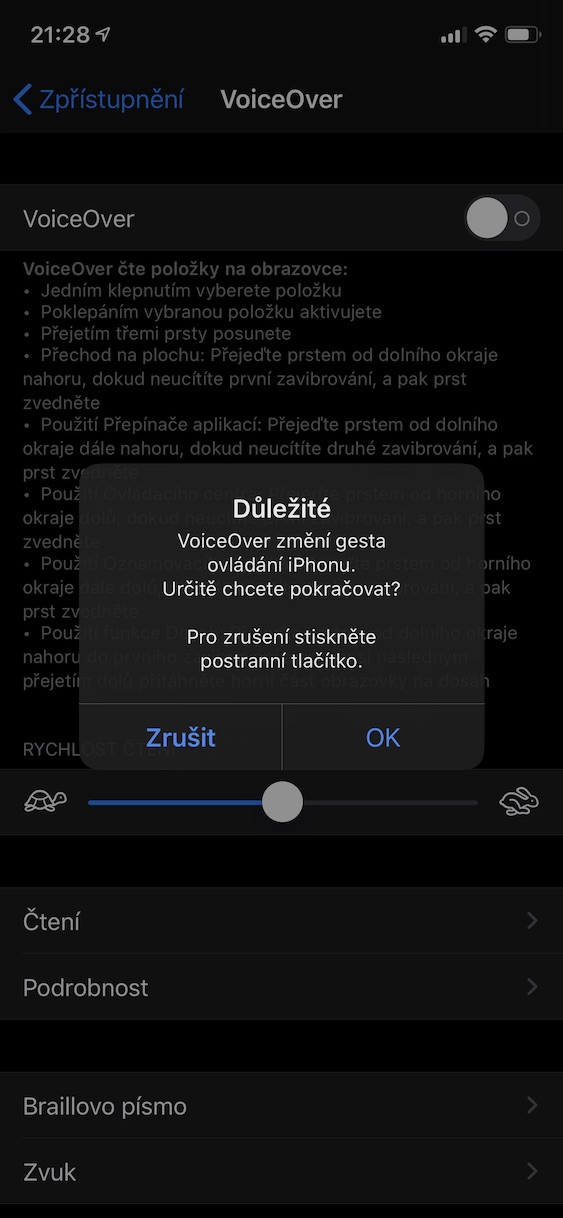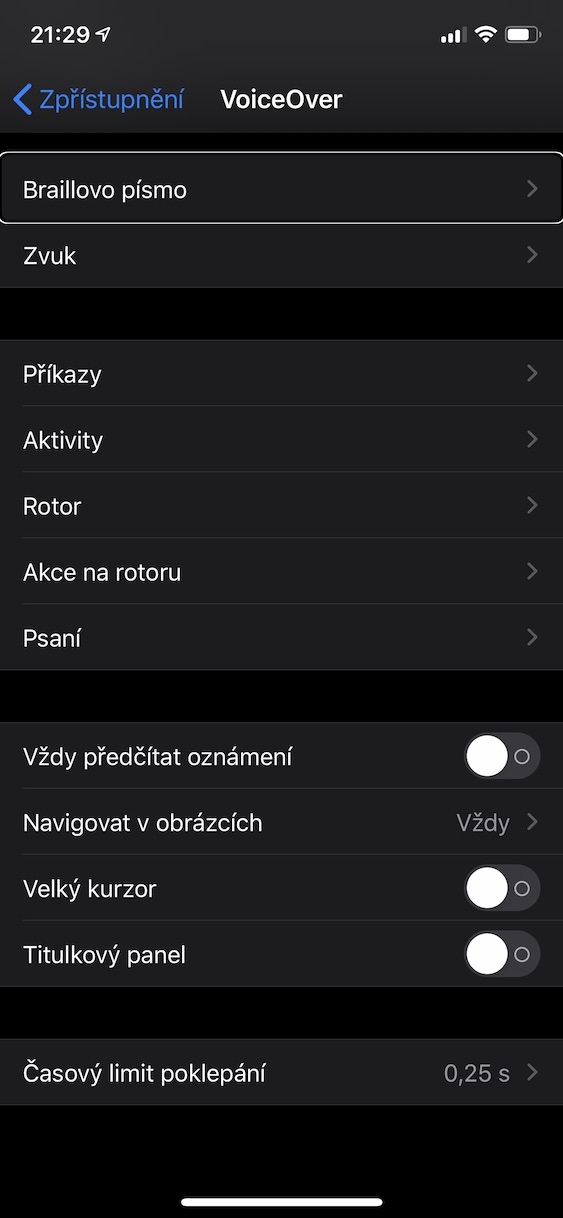Эгер сиз Technika bez ojmy сериясын үзгүлтүксүз окуп турсаңыз, анда көрүү мүмкүнчүлүгү чектелген адамдарга техникалык түзүлүштөрдү иштетүү үчүн атайын программалык камсыздоо керек экенин бир нече жолу байкаган чыгарсыз - тагыраак айтканда, бул үн чыгаруу аркылуу экрандын мазмунун аларга окуй турган окуу программасы. Бул сериянын эң биринчи бөлүгүндө биз Apple компаниясынын окуу программасын талдап чыктык персонаждарды, бирок, бул макалада кайсы бир түзмөктү башкарып жатканда биз багыттоо жана сокур кыймылдоо стилине көбүрөөк көңүл бурулат жана бул эрежелер Apple өнүмдөрүнө да, башка бренддерге да тиешелүү деп айтууга болот.
Болушу мүмкүн сени кызыктырат

Бул системанын өзүндө абдан жөнөкөй
Жеке колдонмолордун же жөндөөлөрдүн ортосунда өтүүгө бир нече сапты гана арнагым келет. Бул жерде кыймыл оңой, ал үчүн клавиатуранын жарлыктары көбүнчө колдонулат. Көрбөгөндөр да, сокурлар да жебелер менен тиркемелердин ортосунда кыймылдай алышат, системанын жөндөөлөрүндө да ушундай. Сенсордук түзмөктөрдө абал башкача - азиз адамдар буюмдарды карап чыгуу үчүн жаңсоолорду колдонуу менен кыймылдашы керек жана аны ачуу үчүн алар дисплейди эки жолу тапташы керек. Системаны башкаруу сокур адам үчүн деле татаал эмес, айрыкча көрүүсү начар адам аны жакшы билгенде.
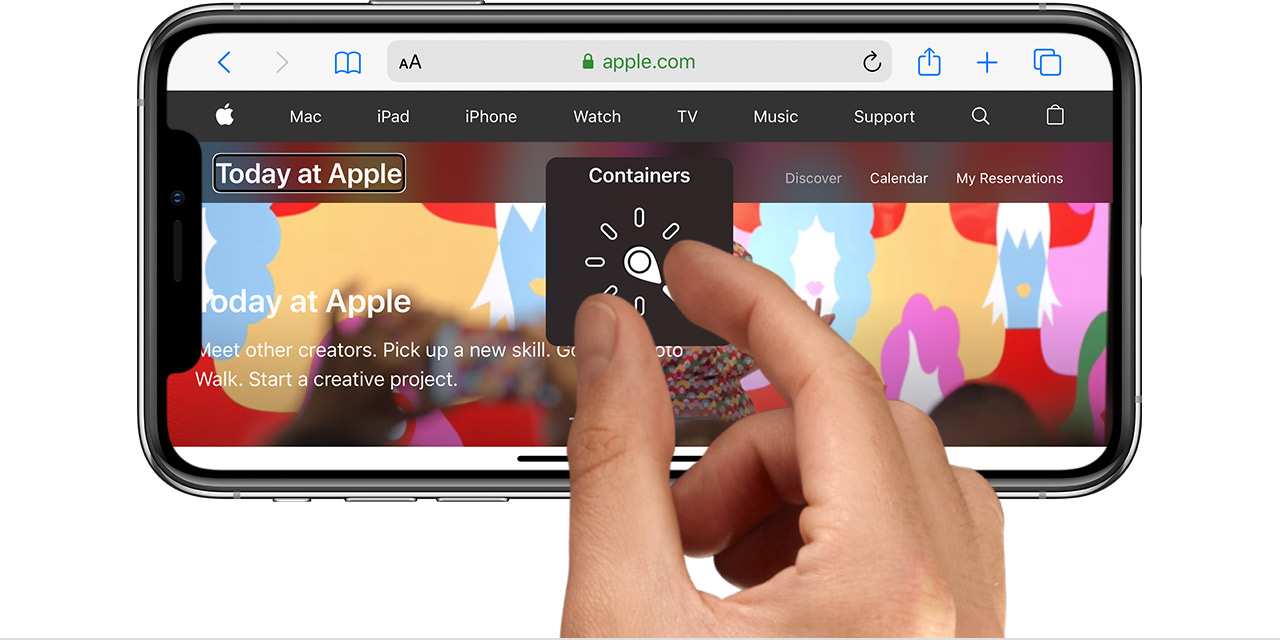
Интернетте, тексттик документтерде жана татаалыраак тиркемелерде, баскычтоптун жарлыктары альфа жана омега болуп саналат
Бейтааныш веб-сайтка же тиркеме чөйрөсүнө киргениңизде, адатта, мазмунду тез эле карап чыгасыз жана ал жөнүндө жок дегенде минималдуу серепке ээ болосуз. Бирок, сокур адамдар муну такыр жасай алышпайт, анткени кемитүү программасы аларды карап жатканда алардын баарын окуйт. Сокур адамдарга биринчи жолу кирип жаткан веб-сайтты түшүнүү үчүн көп убакыт талап кылынышы мүмкүн. Бирок атайын программалык камсыздоону иштеп чыгуучулар да бул жөнүндө ойлошкон.
VoiceOverди кантип жандыруу керек:
Компьютердик жана мобилдик окуу программалары жаңсоолорду же клавиатуранын жарлыктарын колдонсо болот, мисалы, аталыштар, шилтемелер, формалар же ал тургай текст талаалары сыяктуу кээ бир бет элементтерине гана өтүү. Андыктан кырдаалды бир аз конкреттештирели. Белгилүү бир макаланы окугум келген белгисиз баракта, бирок айрым бөлүмдөрдүн бардык шилтемелерин карагым келбейт, мен рубрикаларды аралайм. Мен макаланын аталышын көргөндөн кийин, мен сканерден аны окута алам. Эгер, мисалы, мен белгилүү бир порталда аккаунт түзүүнү кааласам, каттоо формасын чыкылдаткандан кийин, алгач окурмандын курсорун ага жылдырышыбыз керек. Жылдыруунун эң оңой жолу - жарлык же жаңсоо аркылуу жеке формаларды жылдыруу же талааларды түзөтүү. Мындан тышкары, кемитүү программалары системанын каалаган жеринен издей алат. Ошентип, эгер мен белгилүү бир баракка көп кирсем, издөө талаасына курсорду жылдыргым келген тиешелүү объекттин атын киргизем. Тексттик документтерде объектиге ориентацияга келсек, идеалдуу учурларда айырмаланбайт, бирок тилекке каршы, тезирээк кыймылды колдобогон тиркемелер да бар. Андан кийин же тексттен издөө же курсордун жебелерин колдонуу керек, албетте, жөнөкөй адамдар да курсорду жылдыруу үчүн бул жарлыктарды колдоно алышат.
Болушу мүмкүн сени кызыктырат

Канчалык жакшы окурман болбосун, ар дайым кол жеткис программалар бар
Бүгүн, жардамчы экранды окуу программасы ушунчалык жогорку деңгээлге жетти, алар жөн гана сүрөттөрдү сүрөттөп же жеткиликсиз элементтер менен жакшыраак күрөшө алышат. Башка жагынан алганда, дагы эле айта кетчү нерсе, веб-сайтта же тиркемеде айрым нерселер такыр сүрөттөлбөгөн болсо, сокур адам эң жакшы дегенде өз жолун табуу үчүн көп убакытты талап кылат жана начар окурмандар толугу менен ишке ашпай калат. Бирок, карапайым керектөөчүлөр үчүн программалык камсыздоого караганда өнүгүү бир топ жай жүрүп жатканына карабастан, акыркы убактарда көрүүсү начар адамдар үчүн технология тармагында жылыш болду.